Интеграция с ПланФиксом
1. Перейдите в раздел «Интеграция с CRM» в личном кабинете Wazzup и выберите «Planfix».
2. Скопируйте ключ авторизации.
3. Перейдите в Planfix и нажмите на иконку меню ☰ в правом верхнем углу → раздел «Управление аккаунтом» → «Интеграции».
4. Зайдите в «Мессенджеры» → «WhatsApp». 5. Нажмите на ползунок под логотипом Wazzup:
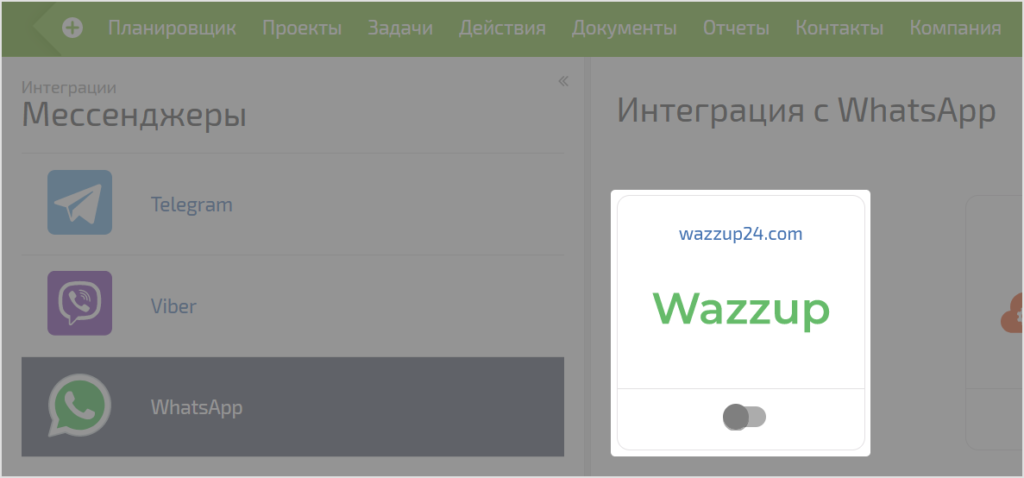
6. Введите почту от личного кабинета Wazzup и ключ авторизации, который вы скопировали из личного кабинета. Нажмите «Сохранить».
7. Зайдите в «Управление аккаунтом» → «Интеграции» → «Социальные сети» → «Instagram».
8. Нажмите на ползунок под логотипом Wazzup.
9. Введите почту от личного кабинета Wazzup и ключ авторизации, который вы скопировали из личного кабинета. Нажмите «Сохранить».
10. Вернитесь в личный кабинет Wazzup, добавьте ссылку на аккаунт в ПланФикс и нажмите «Подключить».
11. Обновите страницу с настройками интеграции. На экране появится уведомление, что интеграция завершена.